Faites pivoter facilement vos medias et ajustez vos créations à tous les formats vidéos.
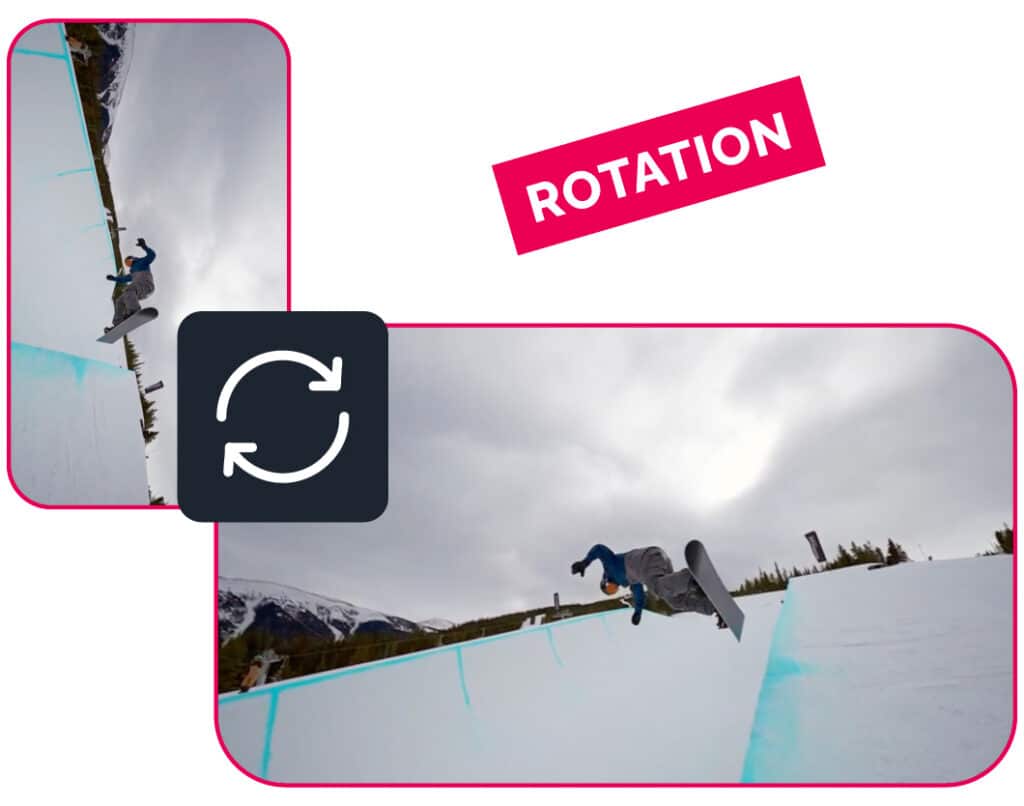
Comment pivoter une vidéo avec 2Emotion
Comment changer l’orientation d’une vidéo avec 2Emotion
ÉTAPE 1
Choisissez votre média
Sélectionnez le média ou texte que vous souhaitez faire pivoter. Un cadre de sélection apparait avec le symbole de rotation juste en-dessous.
ÉTAPE 2
Pivoter le média
Placez votre souris ou doigt sur l’icône de rotation et maintenez le enfoncé. Faites glisser votre souris ou doigt afin de faire tourner votre média. L’aperçu vous donnera en direct l’angle de rotation en cours et le rendu du média tourné. Une fois satisfait de votre rotation, retirez votre doigt pour stopper l’action.
ÉTAPE 3
Finalisez votre vidéo
Une fois votre média ou texte réorienté comme vous le souhaitiez, vous pouvez toujours réajuster sa rotation à tout moment, ainsi que modifier son placement. Maintenant que votre vidéo a ses médias parfaitement tournés et placés, il ne vous reste plus qu’à exporter votre superbe vidéo dont les médias ont été ajustés en quelques secondes seulement.
4 raisons pour faire pivoter vos vidéos
Utiliser la rotation des éléments comme des visuels, vidéos ou des textes permet :
- de remettre à l’endroit une vidéo ou visuel mal orienté
- de créer des effets visuels modernes
- d’améliorer la mise en scène de vos vidéos et d’éviter la lassitude du public
- d’adapter la vidéo au format final de la vidéo : paysage / portrait
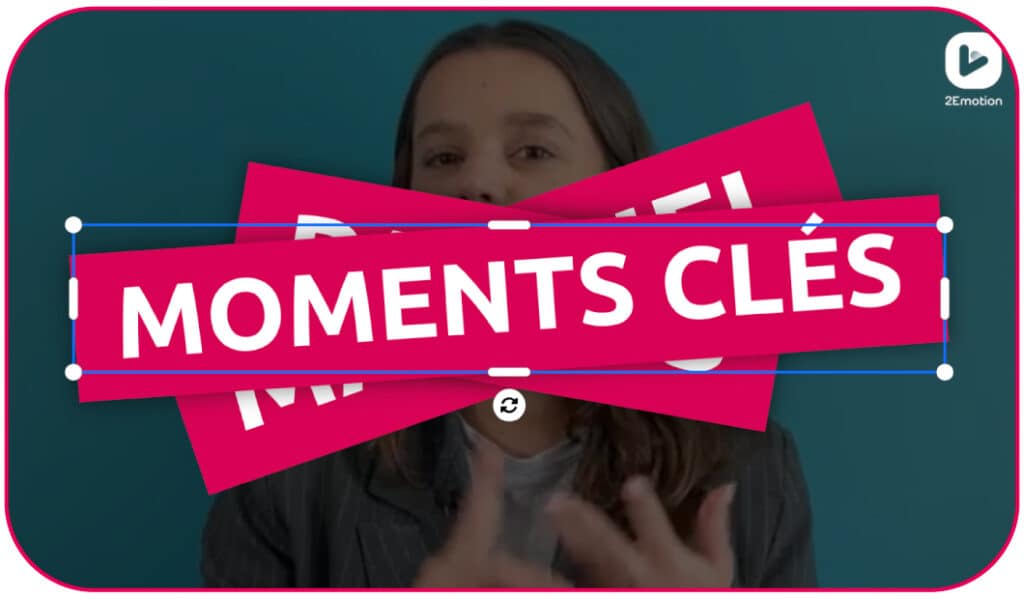
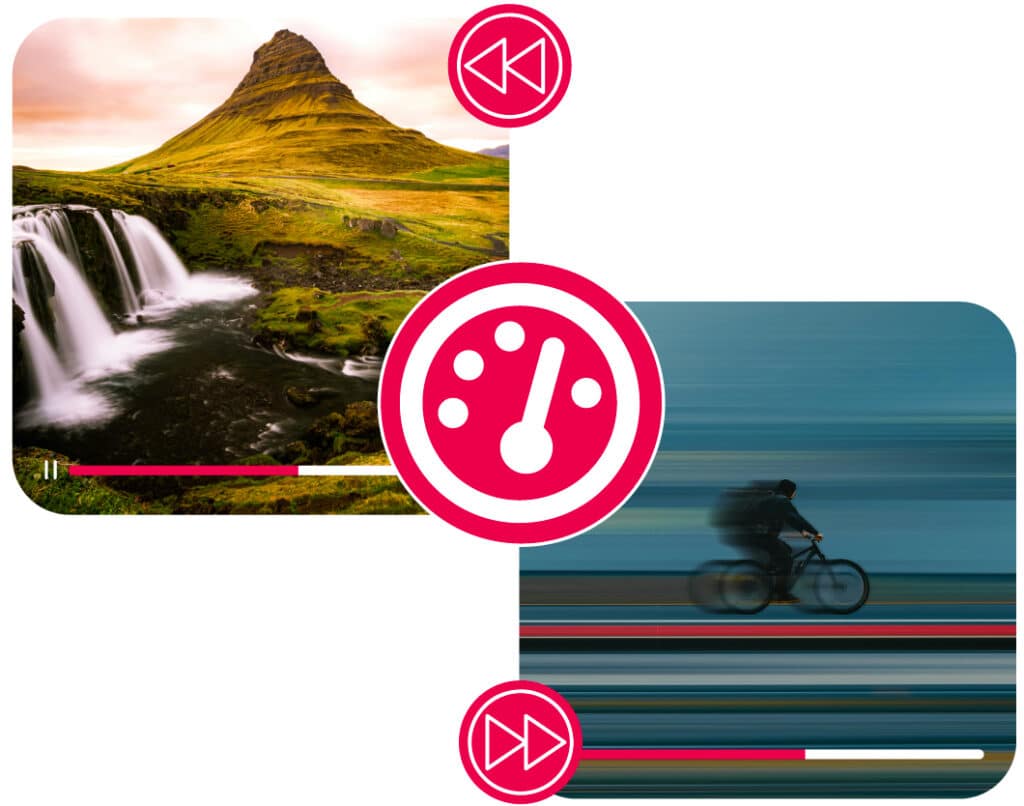
Accélérer ou ralentir la vitesse d’une vidéo
Ajustez le tempo de vos vidéos en un instant. Accélérez les interviews et ralentissez les mouvements techniques pour un effet impressionnant, le tout en toute simplicité !
Créer des mosaïques de photos
Assemblez plusieurs images en une seule composition harmonieuse. Une méthode facile et inventive pour créer une narration visuelle saisissante.
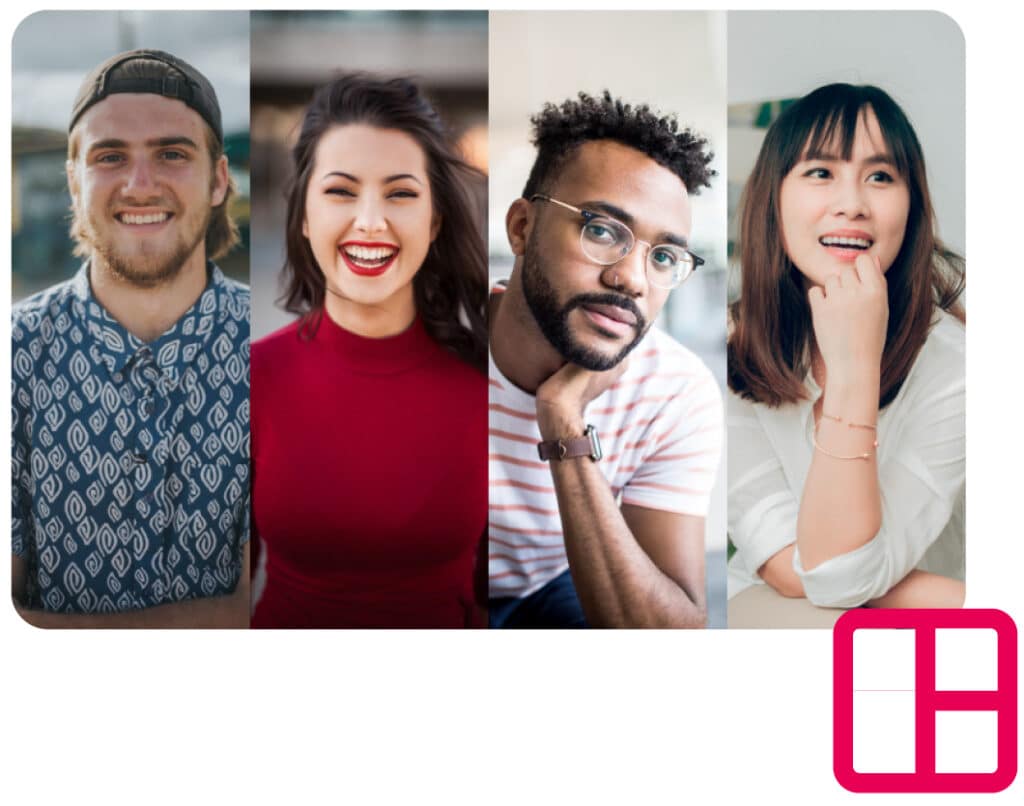
Les demandes les plus fréquentes sur la rotation des médias
Faire pivoter les éléments comme les images ou les textes peut améliorer l’esthétique et la dynamique de votre vidéo. Cela permet de rendre vos créations plus attractives, de diriger l’attention du spectateur et d’ajouter une touche créative à vos vidéos.
Faire pivoter les médias et les textes vous permet de personnaliser facilement vos vidéos, en donnant une orientation visuelle unique. Cela peut être utilisé pour renforcer certains points, dynamiser la présentation ou apporter une touche originale sans avoir besoin de compétences en montage vidéo complexe.
Dans 2Emotion, il vous suffit de sélectionner l’élément que vous souhaitez faire pivoter (image ou texte), puis d’utiliser la fonction de rotation disponible en un clic. Maintenez enfoncé votre souris et faites-la glisser jusqu’à obtenir l’angle de rotation souhaité (aperçu en temps réel).
Oui, dans 2Emotion, vous pouvez ajuster précisément l’angle de rotation de vos éléments. Cela vous permet de créer l’effet exact que vous souhaitez, en vous offrant un contrôle total sur l’orientation des textes, images et vidéos.
Non, la rotation des éléments dans 2Emotion est extrêmement rapide. Il vous suffit de sélectionner l’élément et de faire pivoter en un clic, ce qui ne vous prend que quelques secondes pour créer des effets visuels percutants.
Dans 2Emotion, vous pouvez pivoter chaque élément individuellement. Bien que l’outil ne permette pas de faire pivoter plusieurs éléments simultanément, il est facile de le faire pour chaque élément un par un afin de garantir une mise en page harmonieuse. L’information de l’angle de rotation vous permet de facilement pivoter les médias aux mêmes angles.
Non, faire pivoter les éléments dans 2Emotion n’affecte pas la qualité de la vidéo. La rotation se fait de manière fluide et le rendu reste net et professionnel, offrant une expérience visuelle optimale pour le spectateur.
Créez avec le meilleur de la vidéo et de l’IA
simplement et en sécurité
Vous êtes actuellement en train de consulter le contenu d'un espace réservé de HubSpot. Pour accéder au contenu réel, cliquez sur le bouton ci-dessous. Veuillez noter que ce faisant, des données seront partagées avec des providers tiers.
Plus d'informations